LinkedIn: Як заблокувати/розблокувати людей

Дізнайтеся, як ефективно заблокувати чи розблокувати користувачів на LinkedIn з нашими зрозумілими інструкціями.
YouTube є другою найбільш використовуваною соціальною платформою у світі. Він має близько 2,29 мільярдів користувачів у всьому світі. YouTube використовується всіма поколіннями людей для перегляду мультфільмів, музики, фільмів, навчання, уроків танців, уроків макіяжу тощо.
Якщо YouTube використовується так часто, чому б не дивитися YouTube, ми також пам’ятаємо про своє здоров’я. Ні для кого не секрет, що синє світло, що виходить від екрану нашого мобільного телефону, шкодить нашому зору, пошкоджуючи сітківку ока, і ми часто стикаємося з деякими проблемами, такими як цифрове напруження очей, головний біль, розмитість зору тощо.
Зміст
Як увімкнути темний режим на YouTube?
Ви можете заощадити око, виконавши один простий трюк. Просто змініть тему YouTube на темний режим на Android, iOS та в Інтернеті, виконавши прості та легкі кроки.
1. Увімкніть темну тему на YouTube для Android
Ви можете ввімкнути темний режим на YouTube на своєму телефоні Android, і якщо ви не ввійшли на YouTube, ви також можете змінити свою тему на темний режим.
Нижче наведено кроки, щоб увімкнути темний режим:
Крок 1 – Візьміть телефон, відкрийте програму YouTube на телефоні Android.
Крок 2 – Натисніть на значок профілю, який знаходиться у верхньому правому куті екрана.
Крок 3 – Перейдіть до налаштування – потім Загальні – потім Зовнішній вигляд.
Крок 4 – Просто виберіть темний режим.
І це зроблено, ваш екран був змінений на більш темний.
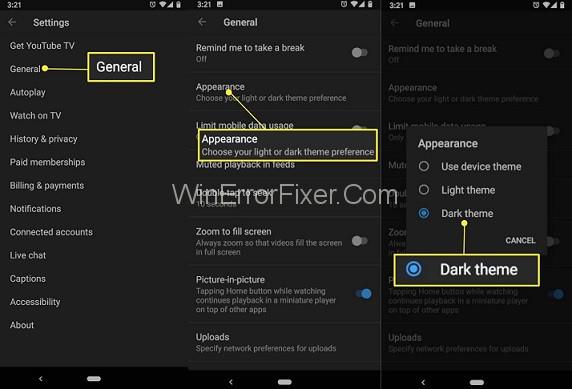
2. Увімкніть темну тему на YouTube для iOS
Ви можете ввімкнути темний режим на YouTube на своєму iPhone або iPad і так само, як і на телефоні Android, і вам не потрібно входити в YouTube, щоб змінити тему на темний режим.
Нижче наведено кроки, щоб увімкнути темний режим:
Крок 1 – Відкрийте програму YouTube на своєму iPhone або iPad і, якщо у вас немає програми YouTube на вашому мобільному телефоні, встановіть її з Apple Store.
Крок 2 – Натисніть на значок профілю у верхньому правому куті.
Крок 3 – Натисніть на налаштування – на наступній стороні з’явиться новий екран
Крок 4 – Виберіть темну тему.
І це зроблено, ваш екран був змінений на більш темний.
3. Увімкніть темну тему на YouTube для Інтернету
Це дуже цікаво, тому що на цьому кроці вам не потрібно встановлювати YouTube не на телефоні Android чи на телефоні iOS, вам просто потрібно перейти в Інтернет на своєму мобільному телефоні, і ви також можете насолоджуватися відео YouTube звідти, і ви цього не повинні потрібно увійти в YouTube, щоб змінити тему на темний режим.
Нижче наведено кроки, щоб увімкнути темний режим:
Крок 1 – Перейдіть у браузер на телефоні та введіть www.YouTube.com.
Крок 2 – Як тільки YouTube завантажиться на ваш екран, просто перейдіть до значка профілю у верхньому правому куті.
Крок 3 – Перейдіть до налаштувань, потім до облікового запису
Крок 4 – Тепер ви можете натиснути темну тему.
І це зроблено, ваш екран був змінений на більш темний.
Не пропустіть: 1) ПОМИЛКА СТОРІНКИ У НЕПОГРУЖЕНОЇ ОБЛАСТІ
2) Форматування тексту Discord
Висновок
У нашому насиченому житті ми не маємо так багато часу, щоб піклуватися про своє здоров’я, але якщо у нас є можливість, то ми повинні подбати про своє здоров’я, і сьогодні існує багато технологій, які допомагають нам піклуватися про своє здоров’я та увімкнути темну тему під час перегляду YouTube — один із корисних кроків. Ви можете врятувати своє око від пошкоджень лише простими кроками. Сподіваюся, ця стаття буде вам корисною.
Дізнайтеся, як ефективно заблокувати чи розблокувати користувачів на LinkedIn з нашими зрозумілими інструкціями.
Дізнайтеся, як приховати свою активність на Facebook, щоб інші не бачили, за ким ви стежите. Відкрийте налаштування конфіденційності та захистіть свою інформацію.
Дізнайтеся, як приховати своє прізвище у Facebook за допомогою налаштувань мови та конфіденційності для збереження вашої анонімності.
Дізнайтеся, як вирішити проблему «Відео на Facebook не відтворюється» за допомогою 12 перевірених методів.
Дізнайтеся, як додати фігури в Google Docs за допомогою Google Drawings, зображень та таблиць. Використовуйте ці методи для покращення ваших документів.
Google Таблиці є чудовою альтернативою дорогим програмам для підвищення продуктивності, як-от Excel. Наш посібник допоможе вам легко видалити лінії сітки з Google Таблиць.
Дізнайтеся, чому YouTube не зберігає вашу історію переглядів і як можна це виправити. Вимкніть блокувальник реклами та перевірте інші рішення для відновлення історії.
Дізнайтеся, як налаштувати дзеркальне відображення веб-камери в Zoom для природного вигляду вашого відео під час дзвінків.
У Twitter у вас є два способи ідентифікувати себе: за допомогою ідентифікатора Twitter і відображуваного імені. Дізнайтеся, як правильно змінити ці дані для кращого використання Twitter.
Якщо ваша PlayStation 5 перегрівається, дізнайтеся 6 ефективних способів охолодження для запобігання пошкодженням.








